OPPO Reno Aで画面のブルーライトをカットする方法を紹介します。
OPPO Reno Aの画面を長時間見ているという方は、ブルーライトをカットして目の疲れを軽減しましょう!
OPPO Reno Aで画面のブルーライトをカットする方法
設定をタップ。
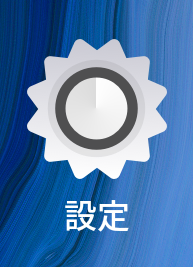
「ディスプレイと輝度」をタップ。
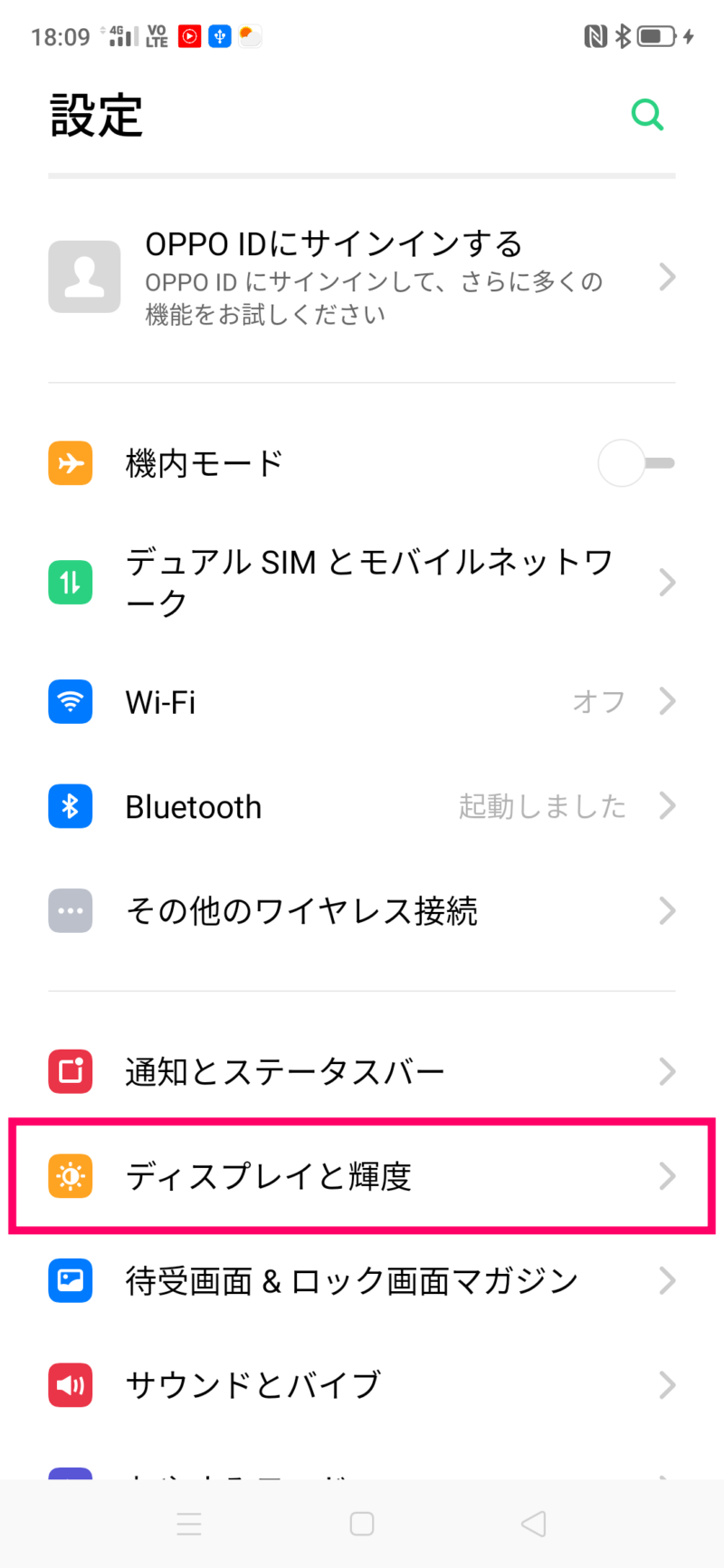
「夜間シールド」をタップ。「今すぐ有効にする」のスイッチをオンにすれば、すぐにブルーライトカットがオンになります。時間の指定のスイッチをオンにすれば、自分が好きな時間を指定して自動でブルーライトカットのオン・オフを切り替えることができます。
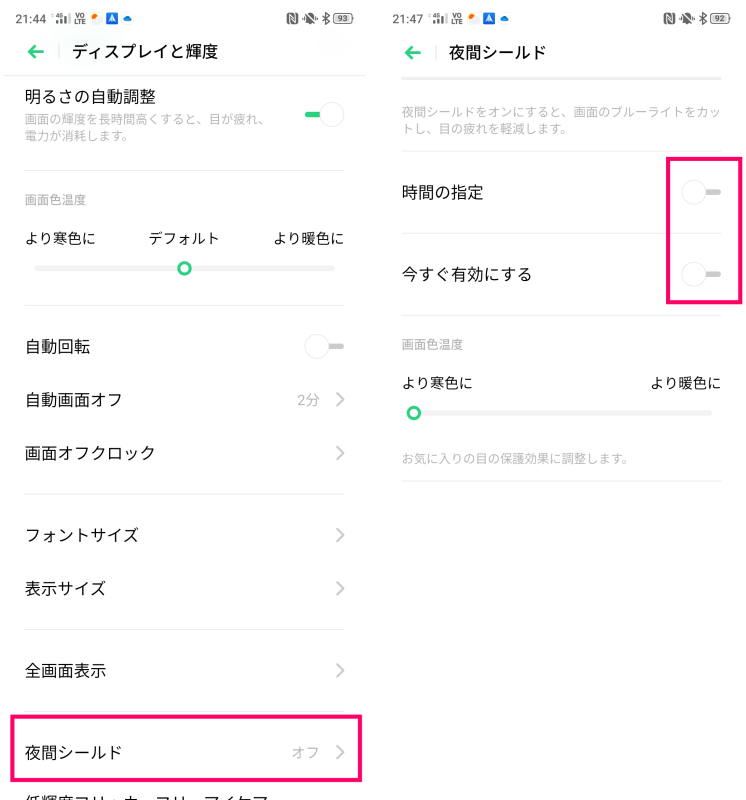
時間指定の設定画面は下の画像みたいな感じです。開始と終了の時間を設定してしまえば、その時間になると自動でブルーライトカットのオン・オフが切り替わります。夜の時間はブルーライトカットをして、朝は普通の画面で利用するみたいな感じで使えます。
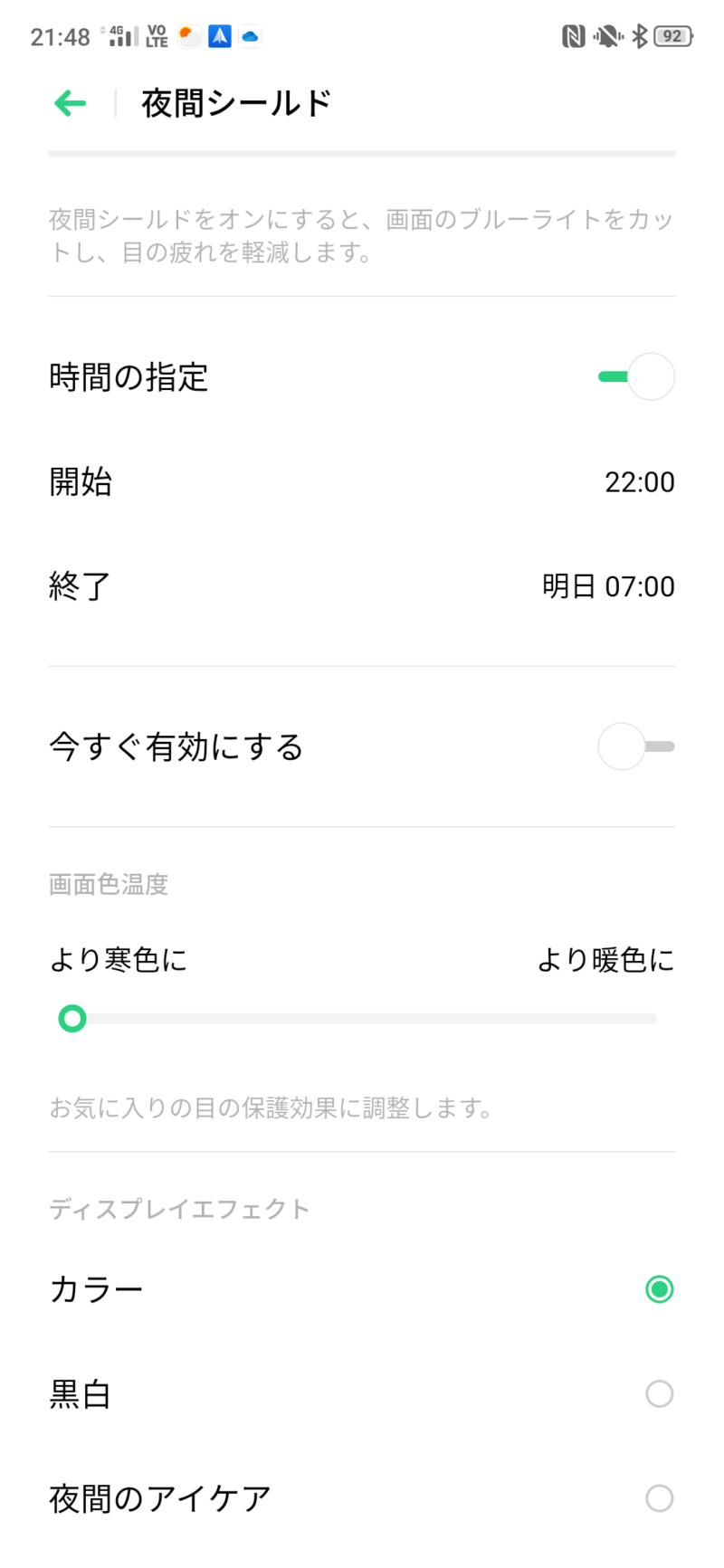

OPPO Reno Aの使い方・設定・操作方法まとめ【初心者向け】
【初心者向け】OPPO Reno Aの使い方・操作方法・設定方法に関する記事をまとめています。OPPO Reno Aの使い方を知りたい方は、ぜひ参考にしてみてください。



